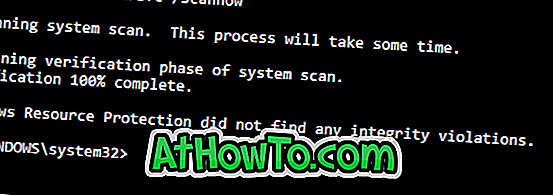Daugelis „Microsoft Office“ naudotojų persijungė į „Office 365“ abonemento sistemą iš tradicinių „Office“ produktų. Tačiau nedaugelis kompiuterių vartotojų vis dar perka ir naudoja senus „Microsoft Office“ produktus, pvz., „Office 2016“.
„Office 2013“ arba naujausią „Office 2016“ galima įjungti naudojant galiojantį produkto kodą. Jei neseniai įsigijote „Office 2016“ kopiją arba turite „Office 2013“ raktą ir norite patikrinti, ar produkto raktas galioja be įdiegimo ir neįjungus jos, čia yra du paprasti būdai.
Pagal šį „Microsoft Office“ palaikymo puslapį „Microsoft“ virtualus palaikymo agentas dabar gali patikrinti, ar „Office 2013“ ar „Office 2016“ produkto raktas yra galiojantis. Jei įvestas „Office“ produkto raktas yra galiojantis, jis siūlo nuorodas į „Office“ versiją.
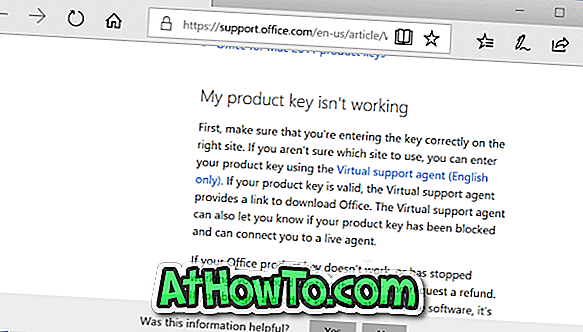
Be to, norint patikrinti, ar „Office“ produkto raktas yra galiojantis, galima naudoti „Office Office“ naudojant produkto raktų paslaugą.
Šiame vadove aptarsime du paprastus būdus, kaip patikrinti, ar „Office“ produkto raktas galioja.
1 metodas iš 2
Patikrinkite, ar „Office“ raktas galioja naudojant virtualų palaikymo agentą
Štai kaip patikrinti, ar „Office 2013“ ar „Office 2016“ produkto raktas galioja naudojant „Microsoft“ virtualų palaikymo agentą.
1 veiksmas: apsilankykite šiame „Microsoft“ puslapyje, kad atidarytumėte virtualaus palaikymo agento puslapį. Spustelėkite nuorodą Taip .
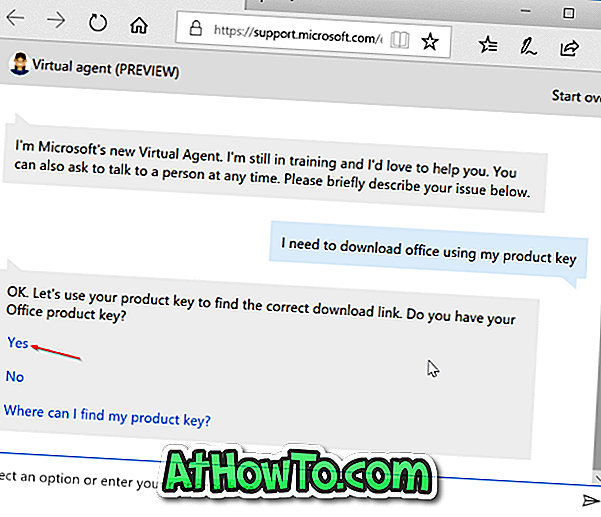
2 veiksmas: įveskite 25 simbolių „Office 2013“ arba „Office 2016“ produkto kodą (XXXXX-XXXXX-XXXXX-XXXXX-XXXXX šiuo formatu) ir paspauskite klavišą Enter.

3 veiksmas: jei produkto raktas galioja, gausite nuorodą, kad galėtumėte atsisiųsti „Office“ versiją. Jei raktas negalioja, gausite „Atsiprašome, bet negalime rasti šio produkto rakto. Įsitikinkite, kad turite teisingą produkto kodą ir bandykite jį dar kartą įvesti “.
Jei virtualus palaikymo agentas sako, kad 25 simbolių produkto raktas negalioja, įsitikinkite, kad teisingai įvedėte visus simbolius ir įvedėte pirmiau nurodytą formatą.
Jei vis tiek gaunate „Atsiprašome, bet mes negalime rasti šio produkto rakto“ pranešimo, pirmiausia kreipkitės į „Microsoft“ palaikymo tarnybą ir tada susisiekite su pardavėju, iš kurio pirkote „Microsoft Office“ kopiją.
2 metodas iš 2
Patikrinkite, ar „Office“ raktas galioja naudojant „Office“ atsisiuntimo puslapį
Tikriausiai žinote, kad galite atsisiųsti „Office 2013“ arba vėlesnę versiją iš „Microsoft“, įvesdami produkto kodą. Jei nežinote, mielai sužinosite, kad galite atsisiųsti „Office 2013“ arba vėlesnę „Office“ versiją iš „Microsoft“ įvesdami galiojantį „Office“ raktą.
Naudodami pirmiau pateiktą nuostatą, galite patikrinti, ar jūsų „Office“ produkto raktas yra galiojantis. Štai kaip tai padaryti.
1 veiksmas: apsilankykite šiame „Office“ puslapyje. Prisijunkite naudodami „Microsoft“ paskyrą.
3 veiksmas: įveskite 25 simbolių „Office“ produkto kodą. Jei raktas yra galiojantis, puslapyje galite pasirinkti „Office“ versiją ir versiją ir siūlomos sąrankos failo atsisiuntimo nuorodos.

Tikimės, kad šis vadovas bus naudingas!